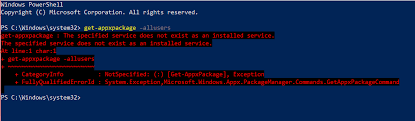Get-appxpackage es un cmdlet de Powershell que contiene una lista de todos los paquetes de aplicaciones instalados en un perfil de usuario. Este comando incorporado es útil para que los usuarios vean la lista de los paquetes appx instalados en el perfil de usuario actual. Todos los paquetes de aplicaciones tienen la extensión de nombre de archivo .msix o .appx.
Al ejecutar Powershell en modo elevado, podrá ejecutar este comando. Enumerará todos los paquetes appx instalados de Microsoft Store y aplicaciones de terceros. Además, lo ayudará a instalar o desinstalar las aplicaciones que desee.
Algunas personas han informado sobre el problema de acceso denegado de powershell get-appxpackage. Cuando intentan ejecutar este comando, reciben un error que se puede leer como:
Mensaje de error:
Get-AppxPackage: No se puede iniciar el servicio, ya sea porque está deshabilitado o porque no tiene dispositivos habilitados
asociado a ello. El servicio no se puede iniciar, ya sea porque está deshabilitado o porque no tiene dispositivos habilitados asociados.
Si tiene el mismo problema, las posibles soluciones a continuación le serán útiles para obtener la solución necesaria:
Posibles correcciones para el acceso de powershell get-appxpackage denegado
Solución 1: ejecute el comando en modo elevado
La posibilidad podría ser que no esté ejecutando el comando al otorgar acceso de administrador. El cmdlet Get-AppxPackage requiere acceso de administrador para ejecutarse. Por lo tanto, asegúrese de que su cuenta de usuario tenga acceso de administrador:
- Presione el botón Inicio y escriba PowerShell,
- Haga clic derecho sobre él y seleccione Ejecutar como administrador,
- Escriba cmdlet y presione Entrar,
- Compruebe ahora si el problema está resuelto.
Solución 2: verifique el permiso del directorio de destino
De forma predeterminada, el Directorio de destino estará en C: Unidad y la unidad C tiene permiso completo de forma predeterminada. Por lo tanto, cuando descargue e instale una aplicación en una carpeta o un controlador de partición en particular, asegúrese de que esa carpeta o partición tenga permiso completo para leer y escribir:
- Abra la carpeta o partición de destino utilizando Fie Explorer,
- Haga clic derecho sobre él y seleccione Propiedades,
- Vaya a la pestaña Seguridad y ahora, en Nombres de grupos o usuarios, asegúrese de que su cuenta esté visible y tenga todos los permisos.
Si se deniega el acceso a powershell get-appxpackage, el error continúa, asegúrese de que la cuenta de usuario del SISTEMA esté presente y tenga todos los permisos. Puede dar el permiso completo haciendo clic en AVANZADO.
Solución 3: verifique el estado del servicio de implementación de Appx
Si se deniega el acceso a powershell get-appxpackage, se recibe un error al ejecutar el comando Appex, debe verificar el servicio de implementación de Appex si se está agotando o no:
- Presione Win+ R, escriba services.msc y presione Enter para abrir la Consola de administración de servicios,
- Ahora, ubique el Servicio de implementación de AppX (AppXSVC) y vea que se está ejecutando.
- Si no, debe iniciar el servicio. Para eso, debe usar el Editor del Registro para ejecutar el servicio. Abra Regedit y navegue a la siguiente ruta:
HKEY_LOCAL_MACHINE\SYSTEM\CurrentControlSet\Servicios\AppXSvc
- Haga clic con el botón izquierdo en la clave de registro de AppXSvc y, a la derecha, haga doble clic en Iniciar DWORD y establezca los datos de valor en 3 y haga clic en Aceptar para guardar los cambios.
Conclusión
¡Eso es todo! Ahora, estamos redondeando este artículo. Espero que estas correcciones sean útiles para obtener la solución para el acceso de powershell get-appxpackage denegado. Para solucionar automáticamente este problema, debe utilizar la herramienta de reparación de PC. La herramienta verificará el sistema en busca de posibles errores y proporcionará su corrección automática.